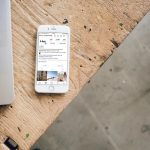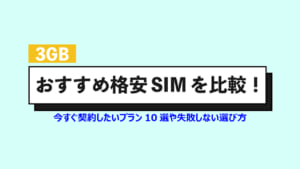- 格安SIM
- 更新日:2023年09月22日
楽天モバイル繋がらないのはなぜ?ネット接続ができない原因と対処法を解説

※当記事はPRを含みます。詳しくはこちら。
※カシモWiMAXは株式会社マーケットエンタープライズの関連会社、株式会社MEモバイルが運営しています。
楽天モバイルに繋がらない原因として、電波や楽天回線側に問題がある場合と、スマホやSIMカードなどの機器側に問題がある場合の2つのケースが考えられます。
楽天モバイルが繋がらない・ネット接続ができないときの対処法を原因ごとに詳しく解説します。
また、改善できない場合の対処法やよくある質問についても解説しているので、接続できない場合の参考にしてください。
この記事でわかること
目次
楽天モバイルが繋がらない・ネット接続ができない原因と対処法

楽天モバイルが繋がらない場合は、対応エリアにいない・通信障害が起きている・端末やSIMカード本体や設定に問題がある、などさまざまな原因が考えられます。
楽天モバイルが繋がらない・ネット接続ができない原因とその対処法について解説します。
原因1.対応エリア内にいない
楽天モバイル回線の対応エリア内にいない場合や、楽天モバイル回線の対応エリアとパートナー回線エリアの境目付近にいる場合は、電波の状態が不安定になるので繋がりにくくなります。
また、他のキャリアに比べると対応エリアも狭いので、マンションやビルの高層階、地下鉄やトンネル、屋内で遮へい物に囲まれている場所などは電波が入りにくくなります。
ただし楽天モバイルでは順次対応エリアを拡大しています。楽天回線の基地局が増えて対応エリアが広くなればこの問題は解消されます。
楽天モバイルが繋がらない場合は、自分が居る場所が対応エリアか確認しましょう。
楽天モバイルの対応エリアを確認する方法
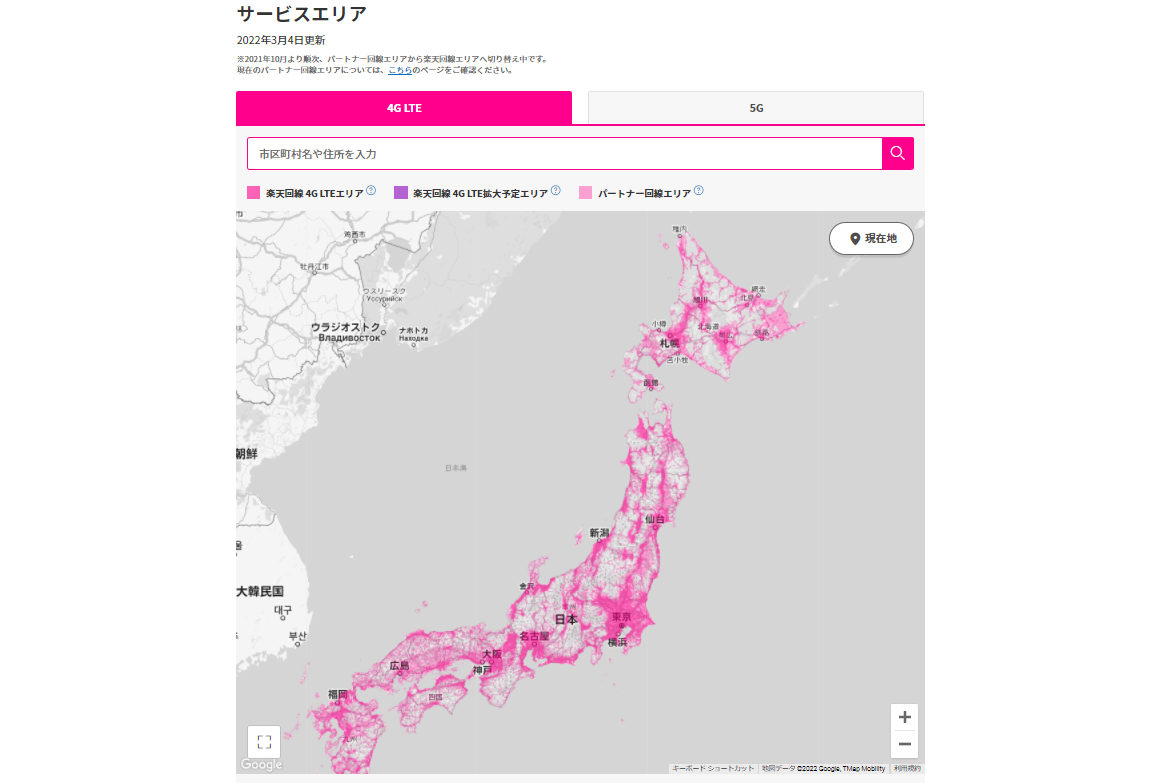 出典:楽天モバイル公式
出典:楽天モバイル公式
対処法
- 楽天モバイルの対応エリアを確認する
楽天モバイルの対応エリアは、現在36都道府県まで拡大しています。36都道府県以外はパートナー回線です。パートナー回線エリア内では、auの4GLTE回線によるローミング接続が利用できます。
楽天回線に繋がりにくいときは、自分が楽天モバイルの対応エリア内にいるかを確認しましょう。楽天モバイルの対応エリアやパートナー回線の対応エリアは、楽天モバイルの公式サイトで確認できます。
自分がいる場所が濃いピンクで表示されていれば、楽天モバイルの対応エリア内にいることがわかります。
公式サイトでは対応エリアの拡大に関する情報も随時更新されています。楽天モバイル回線の拡大予定エリアもマップで調べられます。
原因2.通信障害が起きている
今まで楽天モバイル回線に接続できていたのに、急に繋がらなくなった場合は、楽天モバイルの回線で通信障害が発生している可能性が考えられます。
楽天モバイルがこれまでに公表している通信障害が起きた原因は、台風や大雪などの悪天候、楽天モバイルの申し込みが殺到した場合、ソフトウェアの不具合などです。
通信障害が起きた場合は、しばらく楽天モバイル回線に接続できなくなります。無事に復旧するのを待つしかありません。
楽天モバイルの障害情報を確認する
対処法
- 楽天モバイルの障害情報を確認する
楽天モバイルで通信障害が発生しているかを確認するには、公式の障害情報を確認する必要があります。通信障害の詳細が知りたい場合は、楽天モバイルの公式サイトにアクセスして確認しましょう。
通信障害が起きるとスマホがインターネットに接続できなくなってしまうので、他のキャリアを使用している人のスマホを借りたり、WiFi接続が可能な場所に移動したりすればインターネットに接続できます。
楽天モバイルでの通信障害に関する情報は、楽天モバイル公式サイトの「メンテナンス/障害情報」で確認できます。
他にも「楽天モバイルからのお知らせメンテナンス・障害情報」というタイトルのブログ、公式Facebook、公式X(旧Twitter)で障害情報が確認できます。
パートナー回線エリアの障害情報は、KDDIの公式サイトから障害情報を確認しましょう。旧プランを契約している人はNTTドコモの公式サイトで障害情報を確認できます。
原因3.端末本体に問題がある
電波状況や対応エリアに問題がなく、障害も発生していない場合は、端末本体に何らかの不具合が発生している可能性も考えられます。
端末本体に問題が起こっている場合は、電波が受信できなくなってしまうため、ネットに接続できません。
また、楽天モバイルで対応していない端末を使用した場合も同様となります。
再起動する
対処法
- 端末を再起動してみる
端末本体に問題が起きている場合は、端末を再起動することで問題を解消できる場合があります。まずは端末の再起動を行いましょう。
再起動の方法は端末によって異なります。再起動の方法がわからない場合は、端末の取扱説明書を確認しましょう。
SIMカードを挿入したばかりであったり、設定がうまくできていなかったりすると、電波を受信できずこのような不具合が起きやすいです。
端末本体を再起動すると不具合の起きている状態をリセットできます。端末の再起動は不具合が起きた場合に有効な手段となるので、端末の調子が悪いと感じたら最初に試してみましょう。
最新バージョンにアップデートする
対処法
- 最新バージョンにアップデートする
再起動しても不具合を解消できない場合は、端末のソフトウェアが最新の状態でない可能性も考えられます。
その場合は、端末を最新バージョンにアップデートしましょう。
最新バージョンになっているかを確認する方法は、使用している端末によって異なります。Android端末でバージョンを確認する手順は、次の通りです。
- 「設定」を開く
- 「システム」をタップ
- 「詳細設定」をタップ
- 「システムアップデート」をタップ
- 「Android バージョン」と「セキュリティパッチレベル」を確認
iOS端末で現在のバージョンを確認する手順は、次の通りです。
- 「設定」をタップ
- 「一般」をタップ
- 「情報」をタップ
- 「バージョン」を確認
原因4.SIMカードに問題がある
端末本体に問題がない場合は、端末に挿入しているSIMカードの故障や不具合が考えられます。
外部と接触する機会が少ないので故障しにくいイメージのあるSIMカードですが、ホコリなどの汚れが付着したり、向きを間違えて挿入したりすると傷がついてしまい故障の原因になります。
SIMカードに問題がないかを調べるには、他の端末に挿して使えるかどうかを試しましょう。他の端末に挿しても使えない場合は、SIMカードが故障している可能性が高いです。
SIMカード自体が故障している場合、自力で直すのは難しいです。無理に修理を行うとさらなる破損に繋がる恐れもあります。
SIMカードを抜き差しする
対処法
- SIMカードを挿し直してみる
SIMカードが端末の内部でずれて接触不良が起こっていたり、SIMカードの向きを間違えて挿入したりしている場合は、SIMカードの抜き差しを行うことで、接続できるようになる可能性があります。
ホコリやごみが挟まって読み込めなくなっている可能性もあるので、SIMカードを取り出したらスロットに異物が挟まっていないかを確認しましょう。
また、取り出したSIMカードに指紋やホコリが付着していないか確認し、やわらかい布で優しく磨いてみましょう。
SIMカードとスロットの汚れが除去できたら、傷をつけないようにゆっくり挿入しましょう。SIMカードが故障していない限り、掃除することで接触不良などの問題は解決されるケースが多いです。
iPhone・Android別のSIMカードの入れ替え手順は、画像・動画と共に解説しています。
原因5.端末の設定に問題がある
エリアや通信障害、端末本体やSIMカードに問題がない場合は、端末の通信設定に問題がある可能性も考えられます。
データ制限モードをオンにしていたり、モバイルデータ通信がオフになっていたり、APN設定が完了していなかったりする場合は、電話とSMSの機能しか利用できない状態です。
通信関係の設定に問題はないか探るために、それぞれの設定を確認しましょう。
データ制限モードがオンになっていないかを確認する
対処法
- データ制限モードを確認する
データ制限モードがオンになっていると、モバイルデータ通信に速度制限がかかってしまうので、繋がりにくいと感じてしまう場合があります。
データ制限モードの設定や、パートナー回線の通信量を確認したい場合は「my 楽天モバイル」にアクセスしましょう。設定や利用状況を確認できます。
もし、データ制限モードがオンになっている場合は、オフに変更しましょう。パートナー回線エリアで最大1Mbpsに制限されていた速度が元に戻るので、繋がりやすいと感じるようになります。
次にモバイルデータ通信がオンになっているかを確認しましょう。オフの状態では、インターネットに接続できません。Androidでモバイルデータ通信の設定を確認する手順は、次の通りです。
- 「設定」をタップ
- 「その他」をタップ
- 「モバイルネットワーク」をタップ
- 「一般」をタップ
- 「データ通信を有効にする」がオンになっているかを確認
iPhoneでモバイルデータ通信の設定を確認する手順は、次の通りです。
- 「設定」をタップ
- 「モバイル通信」をタップ
- 「モバイルデータ通信」がオンになっているかを確認
スマホのキャリアを楽天モバイルに変更した場合は、ネットワーク環境の変更に伴うAPN構成プロファイルのインストールが必要になります。
AndroidのAPN設定方法の手順は、次の通りです。
- 「設定」をタップ
- 「無線とネットワーク」の「その他」をタップ
- 「モバイルネットワーク」をタップ
- 「アクセスポイント名」をタップ
- 「メニュー」をタップ
- 「新しいAPN」をタップ
- 「APN情報」を入力
- 「rmobile.co」を選択
- 「モバイルネットワーク設定」に戻る
- 「データ通信を有効にする」をオン
iPhoneではAPN構成プロファイルを1種類しか持てないので、通信キャリアを変更する場合は以前使用していたキャリアのAPN構成プロファイルの削除が必要です。
APN構成プロファイルを削除したら、楽天モバイルのAPN構成プロファイルをインストールしましょう。
iPhoneのAPN設定の手順は、次の通りです。
- SIMを挿入
- 「モバイル通信」を選択
- 「通信のオプション」を選択
- 「音声通話とデータ」を選択(iOS14の場合)
- 「OK」を選択(iOS14の場合)
- 「モバイルデータ通信ネットワーク」を選択
- 「APN入力エリア」に「rakuten.jp」と入力
楽天電話の音声通話ができないときの原因・対処法
楽天モバイルではRakuten Linkアプリを利用することで国内通話がかけ放題になりますが、「音声通話ができない」「発信できない」といったトラブルが起きています。
音声通話ができない原因と対処法について解説します。
Rakuten Linkアプリに問題がある
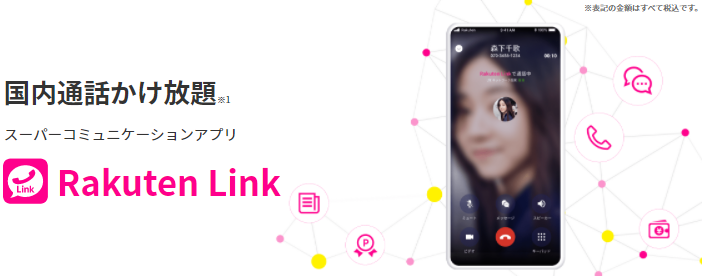
Rakuten Linkアプリに不具合が発生している場合は発信や通話ができません。
また、Rakuten Linkのアプリが最新版になっていないと、通話できない状態になってしまいます。
Rakuten Linkを開けない場合やエラーが何度も発生してしまう場合は、Rakuten Linkに不具合が発生しているか、最新版にアップデートされていない可能性があります。
Rakuten Linkの再起動
Rakuten Linkアプリに不具合が発生して音声通話ができなくなっている場合は、Rakuten Linkアプリを再起動することで不具合を解消できる可能性があります。
まずは端末のタスク一覧を開いてRakuten Linkアプリを終了させます。その後もう一度Rakuten Linkアプリを起動させると改善するケースが多いです。
それでも直らない場合は、Rakuten Linkアプリを終了させた後に、端末本体の電源も切って再起動してみましょう。
Rakuten Linkのアップデートを確認する
Rakuten Linkアプリのアップデート情報を確認し、最新版になっていない場合はアップデートを行いましょう。
Android端末でRakuten Linkアプリのアップデートを確認する方法は、次の通りです。
- 「Playストア」アプリを起動
- 左上の「メニュー」を選択
- 「マイアプリ&ゲーム」を選択
- 「Rakuten Link」の「更新」ボタンを選択
iOS端末でRakuten Linkアプリのアップデートを確認する方法は、次の通りです。
- 「App Store」アプリを起動
- プロフィールアイコンを選択
- 「利用可能なアップデート」を確認
端末本体や設定に問題がある
画面では通話中になっているのに音声が聞こえない場合は、端末本体の通話音量が小さいもしくはオフになっている可能性が考えられます。
その他に考えられる原因としては、製品のアクティベーションが終わっていない、アクティベーションで電話やマイクへの接続を許可していないことです。
また、iPhoneを利用している人は、APN設定が終わっていないと楽天回線を利用できません。プロファイルの削除とAPN設定の手続きを進めましょう。
通話音量を確認する
使用している端末の通話音量の確認方法は製品によって異なります。
取扱説明書を確認し、通話音量の確認と調節を行いましょう。
アクティベーションを完了させる
アクティベーションが終わっていない人は、アクティベーションの手続きを完了させましょう。
楽天モバイルの製品ごとにアクティベーションの手順が異なります。楽天モバイル公式サイトの「各種製品の初期設定」を参考に手続きを進めましょう。
マイクや電話へのアクセス許可は、アプリ設定から変更できます。
それでも改善されない場合の対処法

楽天モバイルがどうしても繋がらない場合は、楽天モバイルに問い合わせたり、端末の買い替えを検討したりする必要があります。
楽天モバイルに問い合わせる
SIMカードの故障が疑われる場合は、楽天モバイルへ直接問い合わせてみましょう。以前は電話でも問い合わせることができましたが、現在はAIチャットでのみ相談を受付けています。
AIチャット相談は24時間いつでも自分の好きなタイミングで質問できます。質問に対して文章を入力するとAIがすぐに返答してくれるので、待ち時間も発生しません。
楽天モバイルの公式サイトではよくある質問も公開しています。
端末の買い替えを検討する
楽天回線対応端末でない他のキャリアのスマホだと、楽天回線に繋がりにくい場合があります。楽天回線に対応していない端末ではSMSなどに機能制限があります。
楽天モバイルでは、ハイスペックなものからコスパのよい低価格のスマホまで様々な機種を選択できます。楽天回線対応端末に買い替えることで、楽天モバイル回線への繋がりにくさを解消できる可能性があります。
SIMカードを挿入しても読み込まない、楽天モバイル回線に繋がらなくなるなどの症状が頻発する場合は、機種変更も検討しましょう。
楽天モバイルのおすすめスマホ機種を別記事で紹介しています。
SIMカードの交換・再発行手続きを行う
SIMカードに問題がある場合は、SIMカードを交換・再発行手続きを行いましょう。再発行手続きは無料で行えます。故障したSIMカードが直ることはないので再発行が必要です。
SIMカードの交換・再発行手続きの手順は、次の通りです。
- 「my 楽天モバイル」にログイン
- 右上の「メニュー」から「my 楽天モバイル」をタップ
- 「契約プラン」をタップ
- 「各種手続き」をタップ
- 「SIMカードの交換」と選択して申し込む
他社への乗り換えを検討する
生活拠点(仕事や自宅)が楽天モバイル回線対応エリア外の場合や、利用環境と楽天エリアの相性が悪い場合は他社への乗り換えを検討するのも1つの手です。
楽天モバイルには最低利用期間が設定されていないので、契約解除料も発生しません。解約費用の負担も少なく済むので、気兼ねなく解約できます。
SIMカードは解約時に返却する必要があるので、忘れずに返却先を確認しておきましょう。
楽天モバイルからМNP(転出)で乗り換える方法を詳しく解説しているので参考にしてください。
楽天モバイルに関するQ&A

ネット接続ができないことに関して、楽天モバイルに多く寄せられている質問の回答をまとめました。
サービスエリアに関する問い合わせ先は?
楽天モバイルでは、サービスエリアに関する要望や問い合わせを随時受付けています。「通信・エリアに関するお問い合わせ・ご要望」フォームの入力手順は、次の通りです。
- 「現在利用の携帯会社」「楽天モバイル(楽天回線)」の順に選択
- 「お問い合わせ種別」の「電波改善要望」を選択
- 「現在ご利用中のスマートフォン」を選択
- 機種名を入力
- 「エリア・電波改善要望の場所」に場所を入力
- 「ご意見・ご要望の詳細」を入力
- 「氏名」「返信用メールアドレス」を入力
どの回線に接続しているか調べる方法は?
現在楽天回線とパートナー回線のどちらに接続しているかは、Android版の「my 楽天モバイル」アプリで確認可能です。ただし、Android 10以上のバージョンでは、エリアが表示されない場合もあります。
アプリ上で楽天回線に接続されている場合は楽天回線エリア、パートナー回線の場合はパートナー回線エリアと表示されます。
iOS端末を利用している人はアプリで確認できないので、楽天モバイル公式サイトのサービスエリアマップか、データ消費量の有無から確認しましょう。
楽天モバイルでiPhoneは使える?
楽天モバイルで手持ちのiPhoneを使うためには、楽天モバイル公式サイトを確認する必要があります。
公式サイトに掲載されている機種はSIMフリー端末が対象です。他のキャリアで購入している場合は機種ごとの確認が必須となります。
対応表に載っているiPhoneは基本的には使えますが、一部利用できない機種、OSのバージョンがあります。また、動作確認済みのiPhoneでも楽天モバイルの動作保証対象外になります。
OSやソフトウェアの更新により、利用が制限される可能性もあるので、iPhoneの利用は自身の判断で行いましょう。
楽天モバイルが繋がらない原因を突き止めよう
楽天モバイルが繋がらない原因と対処法は以下の通りです。
- 【原因】対応エリア外→【対処法】対応エリアを確認
- 【原因】通信障害→【対処法】楽天モバイルの障害情報を確認
- 【原因】端末本体に問題あり→【対処法】①再起動②アップデート
- 【原因】SIMカードに問題がある→【対処法】SIMカードを差し直す
- 【原因】端末の設定に問題がある→【対処法】設定を確認
楽天モバイルに繋がらないときは、対応エリアにいない、通信障害が起きている、端末やSIMカード本体や設定に問題がある、などの原因が考えられます。
対処法を実施しても改善されない場合は、機種変更やSIMカードの再発行、他社への乗り換えなどを検討する必要があります。
楽天モバイルが繋がらない原因がどうしてもわからない場合は、楽天モバイルに問い合わせましょう。
 iPhone格安SIM通信 編集部 ― ライター
iPhone格安SIM通信 編集部 ― ライター
関連キーワード

 おすすめポケット型WiFi比較
おすすめポケット型WiFi比較






 楽天モバイルで端末のみ購入できる?
楽天モバイルで端末のみ購入できる? 楽天モバイルで機種変更をする方法解説
楽天モバイルで機種変更をする方法解説 楽天モバイルの最新キャンペーンまとめ
楽天モバイルの最新キャンペーンまとめ 楽天モバイルの2回線目をお得に使う方法
楽天モバイルの2回線目をお得に使う方法 楽天モバイルでSIMのみ購入する方法を解説
楽天モバイルでSIMのみ購入する方法を解説 楽天モバイルおすすめスマホ機種ランキング
楽天モバイルおすすめスマホ機種ランキング